表紙
はじめに
Ⅰ 画面の説明
Ⅱ 表の扱い方
Ⅲ フォルダの扱い方
Ⅵ 式と組込み関数
Ⅶ プログラム引数とコマンドモード
Ⅷ アクセス制御
Ⅸ 操作ログ
Ⅹ ライセンスの設定
はじめに
Ⅰ 画面の説明
Ⅱ 表の扱い方
Ⅲ フォルダの扱い方
1 フォルダの種類
2 フォルダの操作
4 フォルダと表示書式設定
5 多彩なデータの整理・分類
6 データのドロップ
7 フォルダのデータ処理
8 式まとめて編集
9 検索・集計表示からのフォルダ操作
Ⅳ 集計表示の仕方2 フォルダの操作
(1) 新規作成
(2) 編集
(3) 切り取りと貼り付け
(4) コピーと貼り付け
(5) 部分貼り付け
(6) 設定のクリア
(7) 定義の書き出しと読み込み
(8) 削除
(9) 検索条件の一時的変更
(10) よくある設定
3 フォルダの階層(2) 編集
(3) 切り取りと貼り付け
(4) コピーと貼り付け
(5) 部分貼り付け
(6) 設定のクリア
(7) 定義の書き出しと読み込み
(8) 削除
(9) 検索条件の一時的変更
(10) よくある設定
4 フォルダと表示書式設定
5 多彩なデータの整理・分類
6 データのドロップ
7 フォルダのデータ処理
8 式まとめて編集
9 検索・集計表示からのフォルダ操作
1 集計対象
2 集計カラムの操作
4 クロス集計
5 集計カラムと方法の列表示
6 集計行の選別
7 集計のマーク
8 変化の集計
9 集計値を条件とする検索
10 伸縮表示
11 比率表示
12 色分け表示
13 グラフ表示
14 カード表示
15 結果表示の独立とボード表示
16 集計結果の保存
Ⅴ HTML出力2 集計カラムの操作
(1) カラムの挿入
(2) 集計追加
(3) カラム編集
(4) カラムの表示/非表示
(5) カラム削除
(6) カラムのコピー/貼付け
(7) カラムの移動
(8) ソート
(9) 小計行の有無
(10) 検索表示から集計カラムを追加
3 複数集計(2) 集計追加
(3) カラム編集
(4) カラムの表示/非表示
(5) カラム削除
(6) カラムのコピー/貼付け
(7) カラムの移動
(8) ソート
(9) 小計行の有無
(10) 検索表示から集計カラムを追加
4 クロス集計
5 集計カラムと方法の列表示
6 集計行の選別
7 集計のマーク
8 変化の集計
9 集計値を条件とする検索
10 伸縮表示
11 比率表示
12 色分け表示
13 グラフ表示
14 カード表示
15 結果表示の独立とボード表示
16 集計結果の保存
Ⅵ 式と組込み関数
Ⅶ プログラム引数とコマンドモード
Ⅷ アクセス制御
Ⅸ 操作ログ
Ⅹ ライセンスの設定
Ⅲ‐2‐(1)‐③ 列挙フォルダの作成
例として、魚の種類を列挙するフォルダを作成します。設定は、【基本】タブで行います。
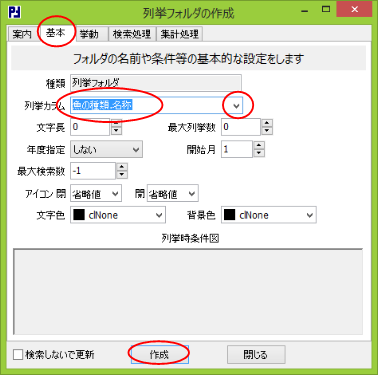 |
|
|
|||
| 列挙カラム | ▼をクリックすると表示される一覧から、列挙するカ ラムを選択します。 | ||
| 文字長 | 列挙された文字列の長さの最大を指定します。 「0」は、長さの制限無しを意味します。 |
||
| 最大列挙数 | フォルダとして表示する時の最大数を指定します。 「0」は、制限無しを意味します。 |
||
| 年度指定 |
日付カラムを対象として、年度に変換して列挙するかを指定します。 「しない」は、年度に変換しません。 年度に変換する場合は、「年度」、「年度半期」、「年度四半期」、「年度月」、「年度週」、「年度日」のいずれかを選択します。 |
||
| 開始月 |
年度の開始月を指定します。 |
||
|
|
|||
列挙カラムに「魚の種類・名称」を選択し、「作成」をクリックします。
表「釣り実績」のフォルダの直下に「30cm以上の渓流魚」の条件フォルダと、カラム「魚の種類.名称」の列挙フォルダが表示されます。
 |
「あまご」から「ブラックバス」までの魚の種類が重複しないでフォルダ表示されます。
フォルダ「やまめ」をクリックすると、「魚の種類.名称」(表示書式設定で設定した名)が「やまめ」のデータが「検索表示」欄に一覧表示されます。
 |